

By Gina Barrow, Last updated: July 29, 2017
"Come faccio a scaricare video cancellati da iCloud? Ho cancellato alcune vecchie foto e video dal mio iPhone 6 pensando che non sarebbero stati utili, ma è stato eliminato un video che è così importante per me ora. Come faccio a recuperare i video cancellati da iCloud? " Aiuto! ~ BrittanyJ.
ICloud è un semplice servizio di archiviazione online con funzionalità sorprendenti utilizzate per sincronizzare tutti i dispositivi iOS. Puoi sincronizzare tutti i contenuti su iPhone, iPod touch, iPad e Mac in un unico posto. Ti consente di sincronizzare automaticamente tutte le foto e i video archiviati sul tuo iPhone quando sei in viaggio e ti consente di visualizzarli e accedervi da qualsiasi dispositivo iOS collegato a iCloud. La maggior parte degli utenti iOS si è ora registrata su iCloud per un accesso facile e conveniente allo spazio di archiviazione. Tuttavia, quando si verificano incidenti indesiderati come l'eliminazione di file come fotografie e video, puoi facilmente scaricarli e ripristinarli sul tuo iPhone dall'account iCloud. Ecco quanto è potente il cloud storage e come si è evoluta la straordinaria tecnologia. In questo articolo, imparerai alcuni semplici modi per scaricare video cancellati da iCloud e come navigare e utilizzare le sue funzionalità complete. Scoprirai anche altri metodi che sono estremamente utili per ripristinare altri file dal tuo iPhone.
Parte 1. Come scaricare video cancellati da iCloudParte 2. Scarica i video cancellati dal backup iCloud con FoneDog iOS Data RecoveryParte 3. Recupera da file di backup di iTunes con FoneDog iOS Data RecoveryParte 4. Recupera i video cancellati direttamente dal dispositivo iPhoneParte 5. Guida ai video: come recuperare i video cancellati dal backup iCloud?Parte 6. raccomandazioni
Video cancellati sono generalmente collocati nella "Recentemente eliminato"Album sul tuo iPhone e altri dispositivi iOS, dove rimangono fino a 30 giorni. Dopodiché, i video vengono rimossi in modo permanente da tutti i dispositivi collegati impostati nella memoria iCloud. Dal momento che ti vengono concessi solo 30 giorni per il recupero video cancellati indietro, potrebbe essere necessario farlo in fretta. ICloud non ha un cestino per tutte le tue app, foto e video; tutto rimane lì per un mese intero, quindi in questi giorni, è una marca o si rompe per te se desideri ripristinarli o eliminarli definitivamente. Dopo il periodo di tolleranza, verrà eliminato definitivamente dal backup iCloud e tale processo potrebbe essere irrevocabile. Ecco alcune guide per aiutarti su come ripristinare video cancellati usando il backup iCloud:
Entra in iCloud.com e ripristina i video eliminati
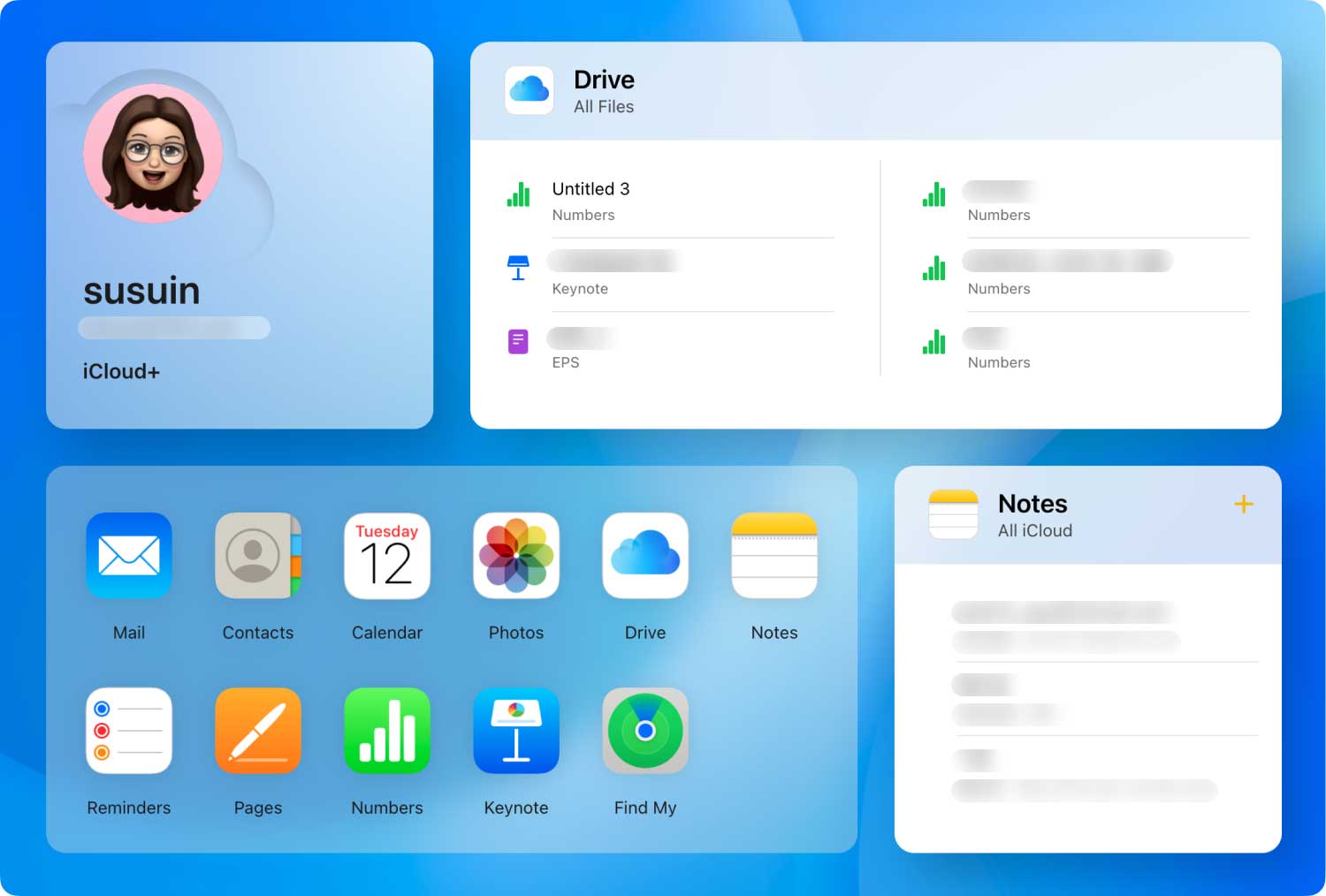
Tuttavia, se è necessario recuperare video cancellati che sono stati superati i tempi di 30 giorni, non c'è altra opzione per recuperare quei file a meno che non si utilizzi un software di recupero di terze parti. Non tutti i programmi di recupero fanno davvero quello che promettono, ma esiste un programma di recupero professionale e in grado di recuperare tutte le informazioni necessarie in meno tempo. FoneDog Recupero dati iOS è compatibile con tutti i dispositivi e le versioni iOS ritenuti affidabili da milioni di utenti in tutto il mondo. Scopri come questo FoneDog Recupero dati iOS può fare il duro lavoro per te.
Se hai già avuto un backup iCloud e desideri scaricare importanti video eliminati, usa FoneDog iOS Data Recovery. Questo software ti aiuterà a recuperare i video cancellati in modo rapido e intuitivo. Utilizzando questo software è possibile recuperare in modo specifico solo i video eliminati senza compromettere il resto delle app e dei file del telefono.
Cercare FoneDog Recupero dati iOS online, scaricare e installare il software seguendo le guide su schermo. Al termine dell'installazione, avviare il programma per iniziare a utilizzare.
Nel menu a sinistra del programma, fai clic su “Ripristina dal file di backup di iCloud"Per iniziare il recupero.
Nella schermata principale, ti verrà chiesto di accedere al tuo account iCloud. Non ti preoccupare FoneDog Recupero dati iOS rispetta il tuo diritto alla privacy. Tutti i nomi utente e le password non vengono salvati nel programma.
Dopo l'accesso, verrà visualizzato un elenco dei backup recenti con data e ora. È possibile fare riferimento al file di backup più recente da scaricare.
Dopo aver selezionato il backup giusto, il programma eseguirà la scansione ed estrarrà il file, quindi ti mostrerà una categoria di tutti i video recuperati. Puoi vedere tutto video cancellati nelle cartelle Rullino foto o Video app. Seleziona i video necessari spuntando le caselle accanto a ciascun elemento e fai clic su "Recuperare”. Questo ti chiederà quindi di scegliere la posizione del file sul tuo computer. Crea semplicemente una cartella adatta a te.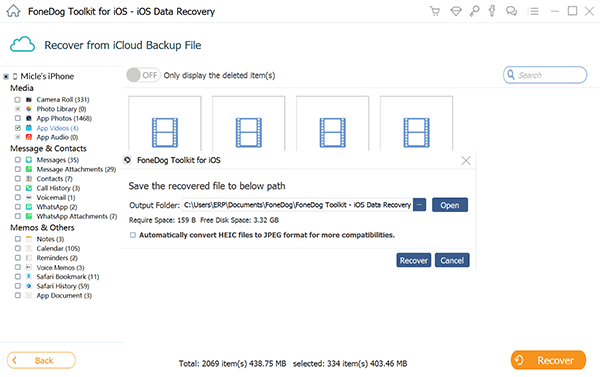 Da non perdere:
Da non perdere:
Come recuperare video cancellati senza backup su iPhone 7
Come ripristinare i contatti eliminati dal backup iCloud?
Ci sono altre opzioni di backup disponibili all'interno FoneDog Recupero dati iOS Software. Puoi anche recuperare direttamente i video cancellati direttamente dall'iPhone stesso e recuperare i video cancellati dal file di backup di iTunes. Per eseguire le altre opzioni di ripristino, attenersi alla seguente procedura.
Se hai usato iTunes per eseguire il backup dei file del tuo iPhone, puoi anche recuperare video cancellati da li. Riprendersi video cancellati devi estrarre il file di backup di iTunes utilizzando FoneDog iOS Data Recovery in modo da poter scegliere specificamente solo quei backup importanti. Per fare questo processo, segui semplicemente queste guide di seguito:
Sul tuo computer avvia il FoneDog Recupero dati iOS software e collegare l'iPhone tramite un cavo USB.
Nel menu della schermata principale del programma, fai clic su "Recupera dal file di backup di iTunes"Per avviare il processo di recupero.
Dalla schermata delle opzioni di backup, selezionare il backup più recente o quello eseguito prima della data di eliminazione. Questo mostrerà anche altri dispositivi iOS collegati e sottoposti a backup tramite iTunes. Assicurati di fare clic sul nome del tuo dispositivo e sugli elenchi di backup recenti.
FoneDog Recupero dati iOS avvierà ora la procedura di scansione che potrebbe richiedere del tempo a seconda della quantità di dati recuperati e della connessione di rete. Dopo aver scansionato il dispositivo iPhone, il programma estrarrà subito il backup di iTunes.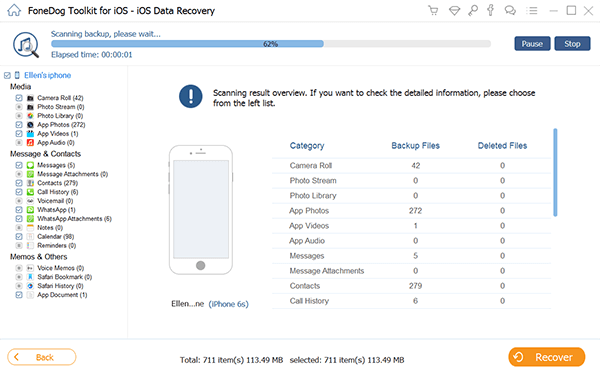
Tutti i file di backup verranno visualizzati sullo schermo e ti consentiranno di scegliere i file necessari, nella categoria Foto e video, trova i video necessari e fai clic su "Recuperare”. Questo creerà una cartella nel tuo computer per tutti i file recuperati.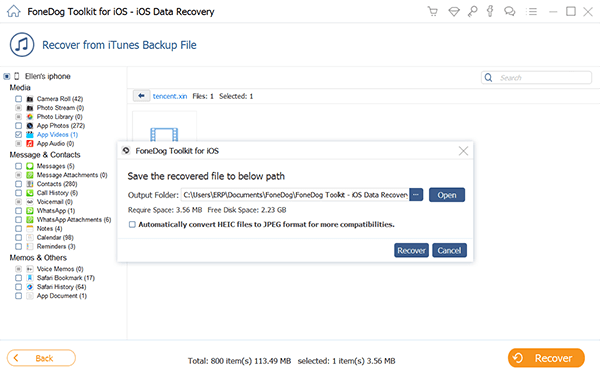
L'opzione migliore per recuperare video cancellati è scansionarlo direttamente dal dispositivo iPhone stesso. Una volta che i video vengono eliminati dal dispositivo, di solito rimane da qualche parte nella memoria interna del telefono e possono essere recuperati solo tramite i programmi di recupero. Per eseguire questa procedura, seguire queste guide:
Se hai già installato e scaricato FoneDog Recupero dati iOS, avviare il programma e fare clic su "Recupera dal dispositivo iOS"Dalle opzioni di menu. 
Usando un cavo originale, collega l'iPhone al computer per iniziare il processo di scansione. Evitare qualsiasi interruzione durante il processo di recupero. Clic Avvio scansione per consentire il FoneDog Recupero dati iOS software per scansionare a fondo l'intero dispositivo.
Dopo la scansione, vedrai tutti i file recuperati sullo schermo dove puoi andare alle categorie Foto e Video e cercare quelli video cancellati. Una volta trovato un segno di spunta sulle caselle per gli elementi che desideri recuperare e fai clic su "Recuperare”. Questo creerà una cartella sul tuo computer scegliendo il percorso della cartella dei file in modo da poterli trasferire o copiarli nuovamente sul tuo iPhone.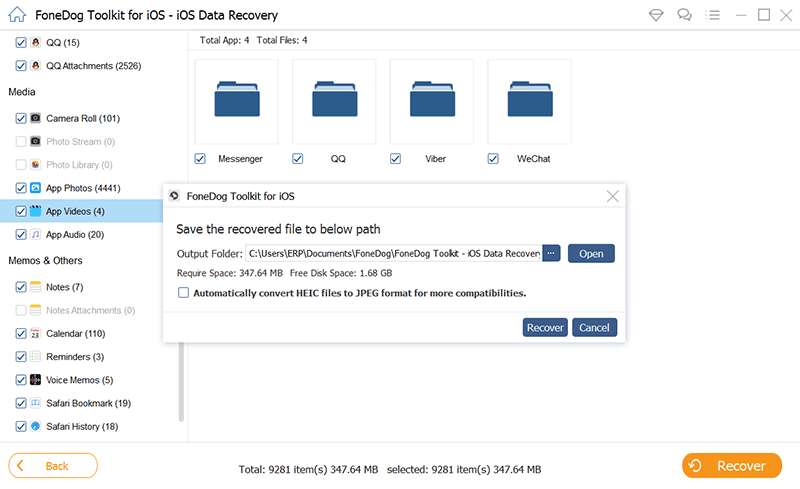 Tutorial correlati:
Tutorial correlati:
Come recuperare file multimediali persi o mancanti nei dispositivi iOS
Guida rapida: come recuperare memo vocali persi da iPhone
Non appena ti rendi conto della perdita di dati, è fondamentale smettere immediatamente di usare l'iPhone. Continuare a utilizzare il dispositivo interessato potrebbe sovrascrivere i dati che stavi cercando e causare perdite permanenti.FoneDog Recupero dati iOS è finora il partner perfetto per il recupero di file iOS perché ti offre un'opzione di anteprima per assicurarti davvero che ciò che stavi cercando sia intatto e poi ripristinarli selettivamente. Sebbene i backup siano di grande importanza, in ogni caso in quanto non supportano completamente ciò di cui hai bisogno, sei sicuro che tutti i file verranno ripristinati con l'aiuto di FoneDog Recupero dati iOS. È anche un software flessibile che ti consente di ripristinare da backup come file iTunes e iCloud. Ora sai cosa fare quando i backup falliscono o quando si verificano eventi sfavorevoli sul tuo cellulare. FoneDog Recupero dati iOS salverà quei ricordi per te.
Scrivi un Commento
Commento
iOS Data Recovery
Ci sono tre modi per recuperare i dati cancellati da un iPhone o iPad.
Scarica Gratis Scarica GratisArticoli Popolari
/
INTERESSANTENOIOSO
/
SEMPLICEDIFFICILE
Grazie! Ecco le tue scelte:
Excellent
Rating: 4.7 / 5 (Basato su 79 rating)